So verwenden Sie Plex auf Ihrem Chromecast
Veröffentlicht: 2016-06-28
Um Plex mit Ihrem Google Chromecast verwenden zu können, benötigen Sie ein Plex-Konto und die Plex-App muss auf Ihrem iOS- oder Android-Gerät installiert sein. Sie können die Plex Web App auch über den Chrome-Browser verwenden.
Lassen Sie uns eintauchen, sollen wir?
Nachdem Sie die von Ihnen gewählte App für Ihre Casting-Plattform installiert haben, beginnen Sie mit dem Casting von Plex zu Ihrem Google Chromecast.
So übertragen Sie Plex auf Chromecast
Chrome-Browser
Wo auch immer Sie den Chrome-Browser mit der Chromecast-Erweiterung installiert haben und solange Sie sich bei Ihrem Plex-Konto angemeldet haben, können Sie von Ihrem Plex-Medienserver auf Ihren Google Chromecast übertragen.
- Öffnen Sie Ihren Chrome-Browser und navigieren Sie zur Plex-Website, um die Plex-Web-App zu verwenden.
- Melden Sie sich an oder registrieren Sie sich für ein Konto, falls Sie noch keines haben.
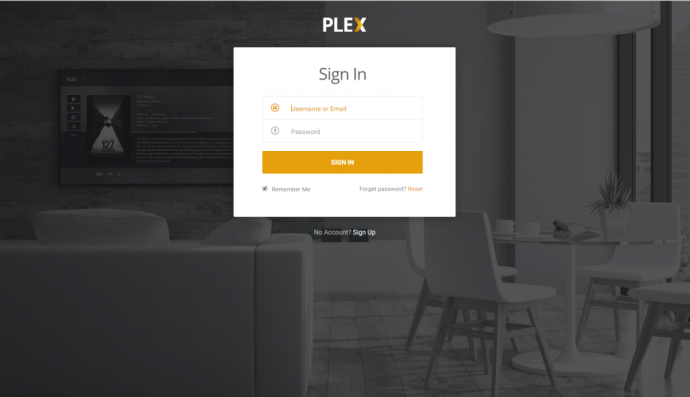
- Starten Sie Ihren Plex-Medienserver.
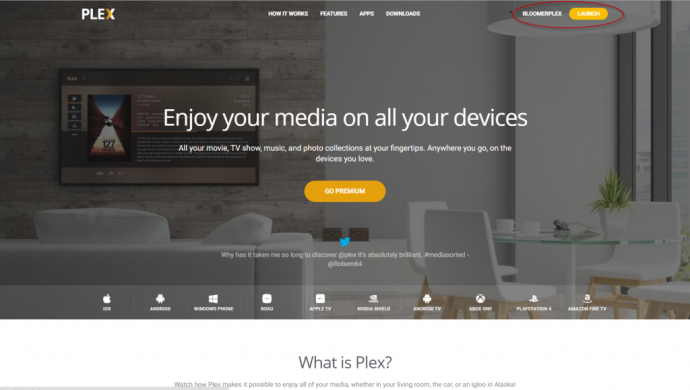
- Klicken Sie auf das Chromecast-Symbol oben rechts auf Ihrem Bildschirm.
- Wählen Sie Ihr Chromecast-Gerät aus.
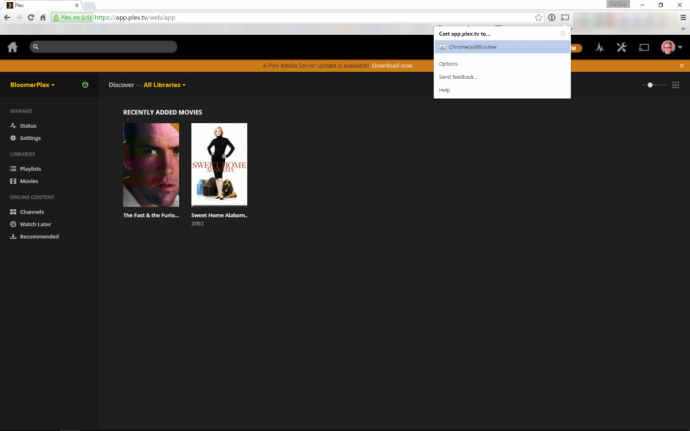
- Jetzt sollten Sie Plex auf dem von Ihnen gewählten Bildschirm sehen, auf dem Sie den Google Chromecast verbunden haben.
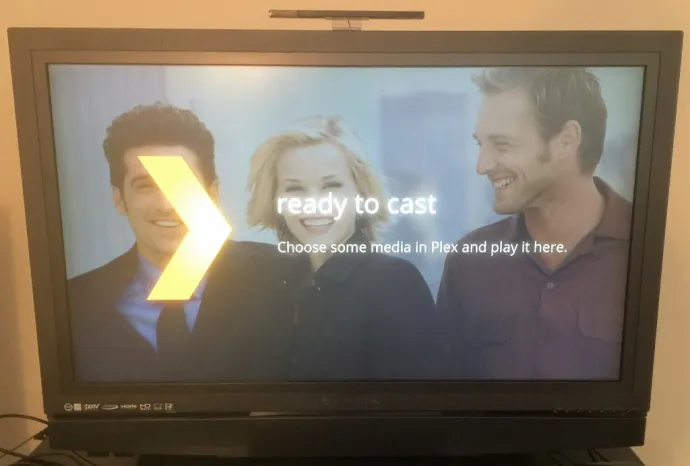
- Beginnen Sie mit dem Streamen von der Plex Web App auf Ihren Chromecast auf Ihrem Fernseher über den Chrome-Browser.
Da der Chrome-Browser weit verbreitet ist und auf vielen Plattformen verwendet wird – PCs, Macs, Chromebooks und andere Geräte – und Sie die Chromecast-Erweiterung installiert haben, ist dies sehr wahrscheinlich die beliebteste Methode zum Streamen auf Ihr Chromecast-Gerät.
iOS-Geräte
Haben Sie ein iPad oder ein iPhone? So können Sie die Plex-App von Ihrem iOS-Gerät verwenden, um direkt auf Ihren mit Ihrem Fernseher verbundenen Google Chromecast zu streamen.
- Öffnen Sie Ihre Plex-App auf Ihrem iPhone oder iPad.
- Melden Sie sich an oder registrieren Sie sich, wenn Sie noch kein Plex-Konto haben.
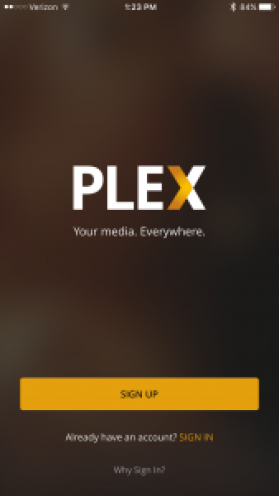
- Sie befinden sich jetzt auf Ihrem Plex-Medienserver, den Sie eingerichtet haben, und können auf Ihrem iOS-Gerät darauf zugreifen.
- Tippen Sie in der oberen rechten Ecke Ihres iOS-Geräts auf das Chromecast-Symbol und wählen Sie Ihr Google Chromecast-Gerät aus, um es von Ihrem Plex-Medienserver darauf zu streamen.
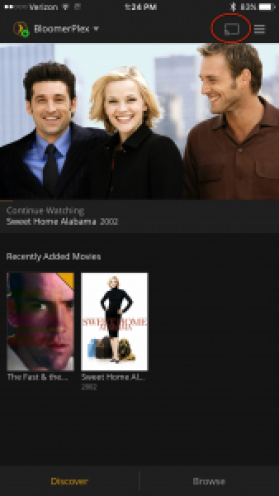
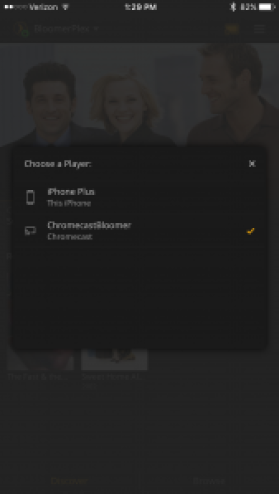
Das ist alles dazu! Sie können Ihre Medien jetzt auf dem Fernsehbildschirm genießen, mit dem Sie Google Chromecast verbunden haben, und von Ihrer Plex-App auf Ihrem iOS-Gerät darauf übertragen.

Android
Eher ein Android-Typ? Nun, wir haben auch für Sie gesorgt. Übertragen Sie mit der Plex-App für Android von Ihrem Android-Gerät auf Ihren Google Chromecast.
- Öffnen Sie die Plex-App auf Ihrem Android-Gerät, die Sie aus dem Google Play Store herunterladen können.
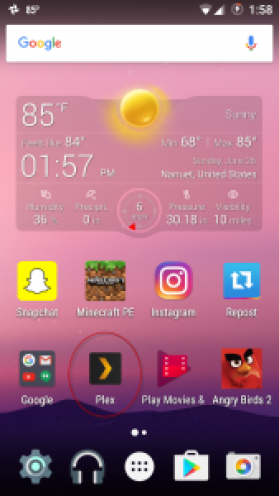
- Wenn Sie sich auf Ihrem Android-Gerät zuvor bei der Plex-App angemeldet haben, öffnet sich der Plex-Startbildschirm.
- Tippen Sie in der oberen rechten Ecke auf das Chromecast-Symbol.
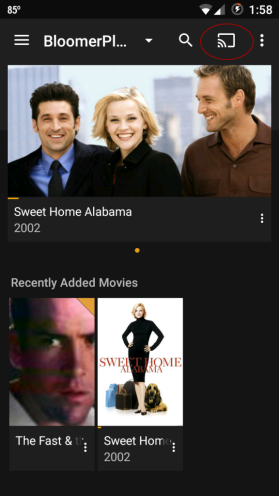
- Wählen Sie dann Ihr Chromecast-Gerät aus und beginnen Sie mit der Übertragung an den Ort, an dem Ihr Google Chromecast verbunden ist.
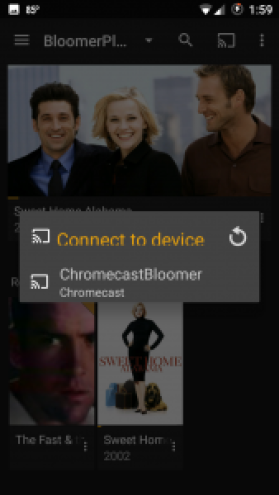
Kinderleicht. Wählen Sie einen Film, etwas Musik oder eine Show, die Sie sich ansehen möchten, von Ihrem Plex-Medienserver aus, und sie wird direkt auf Ihren Google Chromecast auf Ihrem Fernseher übertragen.
Ist Technik nicht genial? Wir denken schon.
Es gibt so viele Möglichkeiten, Ihr Google Chromecast-Gerät zu genießen – wir haben weitere Artikel über Chromecast hier auf TechJunkie, also zögern Sie nicht, auf unserer Website herumzustöbern und sie sich anzusehen.
